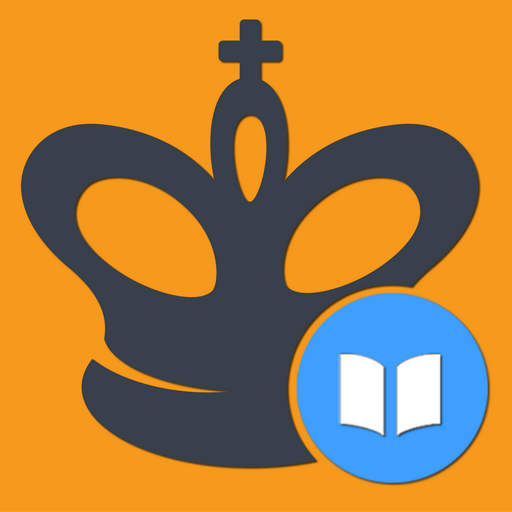Play Game Boy Classics en Steam Deck
Esta guía detalla cómo instalar Emudeck y jugar juegos de Game Boy en tu mazo de Steam, optimizando el rendimiento con un cargador de hojalete y herramientas eléctricas. La versatilidad del Deck de Steam permite la excelencia retro del juego.
Antes de comenzar:
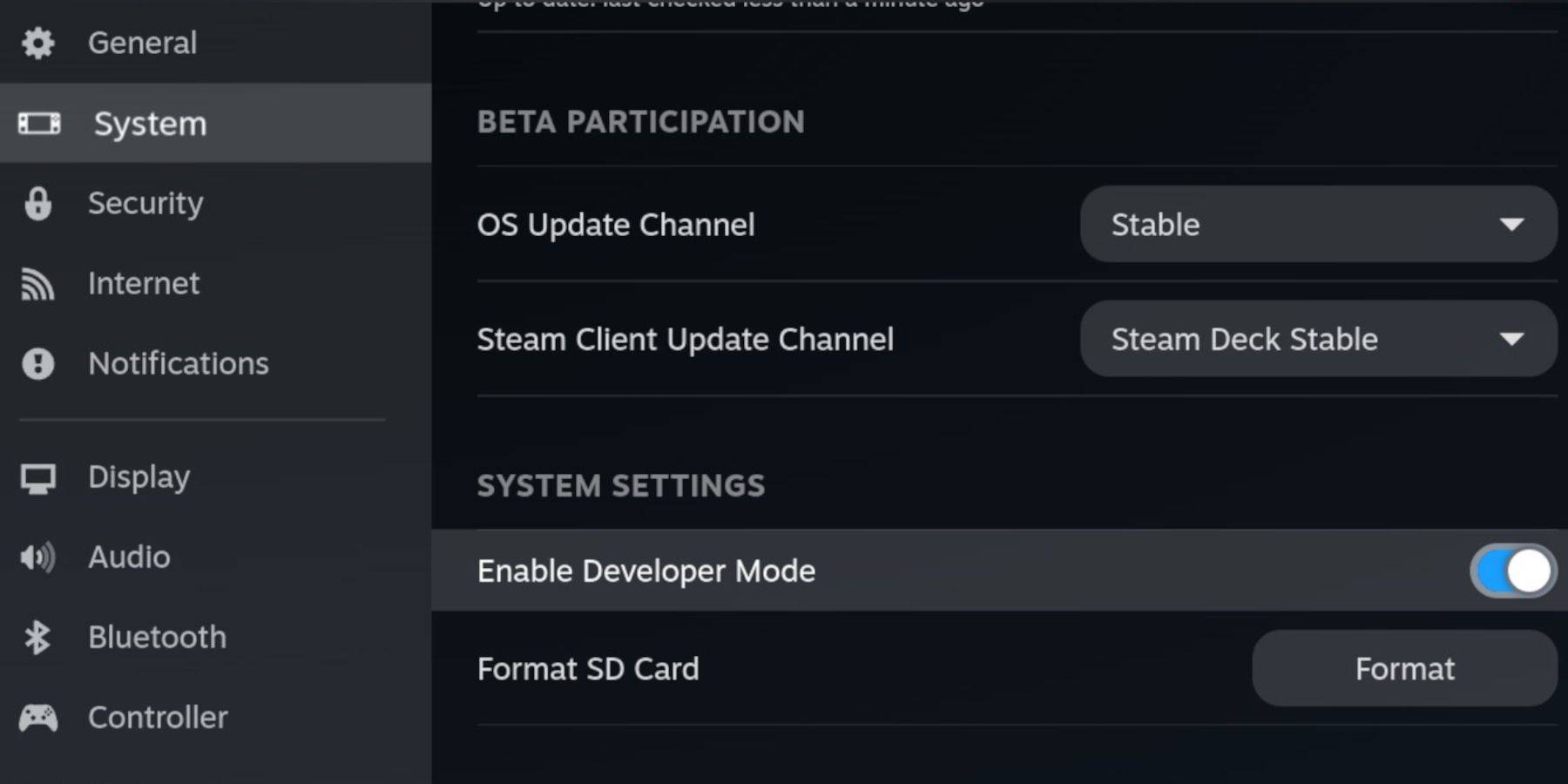 Asegúrese de tener:
Asegúrese de tener:
- Una cubierta de vapor totalmente cargada.
- Una tarjeta A2 microSD para el almacenamiento de juegos.
- Game Boy Roms.
- Un teclado y mouse Bluetooth o con cable (recomendado para una navegación más fácil).
Habilitar el modo de desarrollador:
- Presione el botón Steam.
- Sistema de acceso> Modo de desarrollador y habilitarlo.
- Habilite la depuración de CEF en el menú del desarrollador.
- Potencia> Cambiar al modo de escritorio.
Instalar emudeck (modo de escritorio):
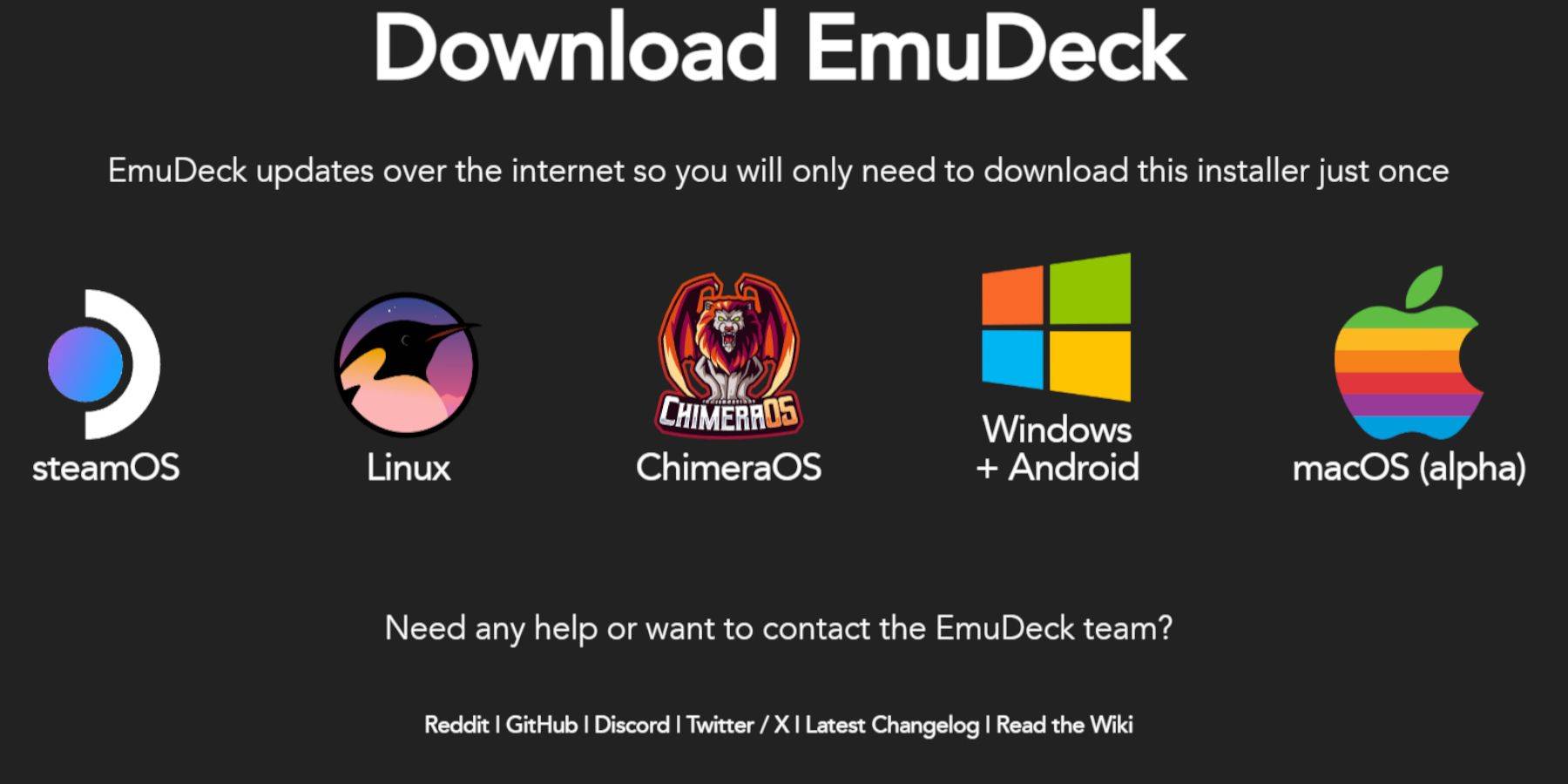
- Conecte su teclado y mouse.
- Descargue Emudeck desde su sitio web oficial, seleccionando Steamos y la descarga gratuita.
- Elija Configuración recomendada y luego instalación personalizada.
- Seleccione su tarjeta SD (primaria) como ubicación de instalación.
- Elija sus emuladores deseados (retroarch, estación de emulación, gerente de ROM de Steam recomendado).
- Habilite Auto Guardar.
- Completa la instalación.
Configuración rápida (Emudeck):
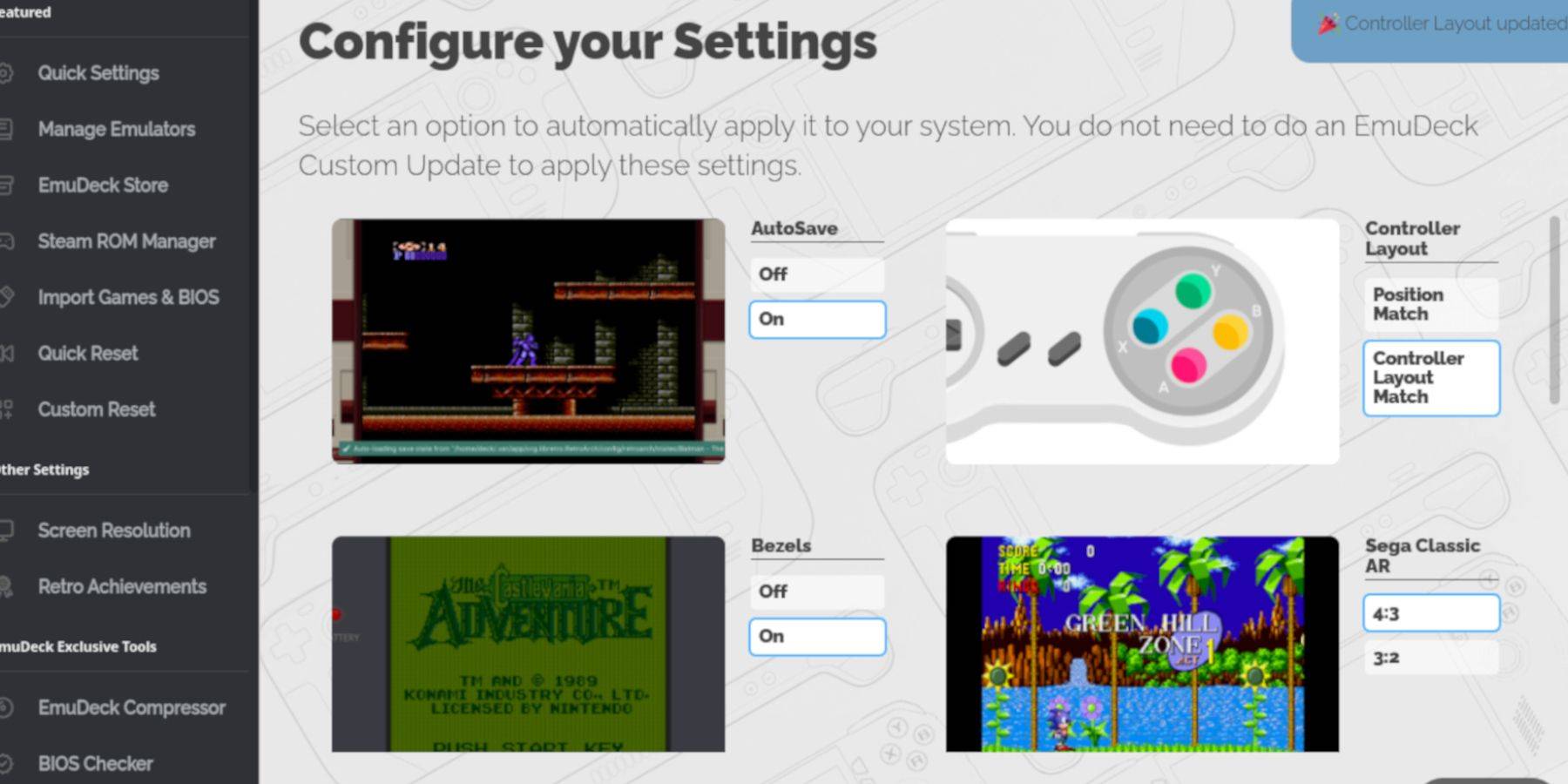
- Abra Emudeck y seleccione Configuración rápida.
- Habilitar autosave, coincidencia de diseño del controlador, bezeles, Nintendo Classic AR y portátiles LCD.
Agregar juegos de Boy Boy:
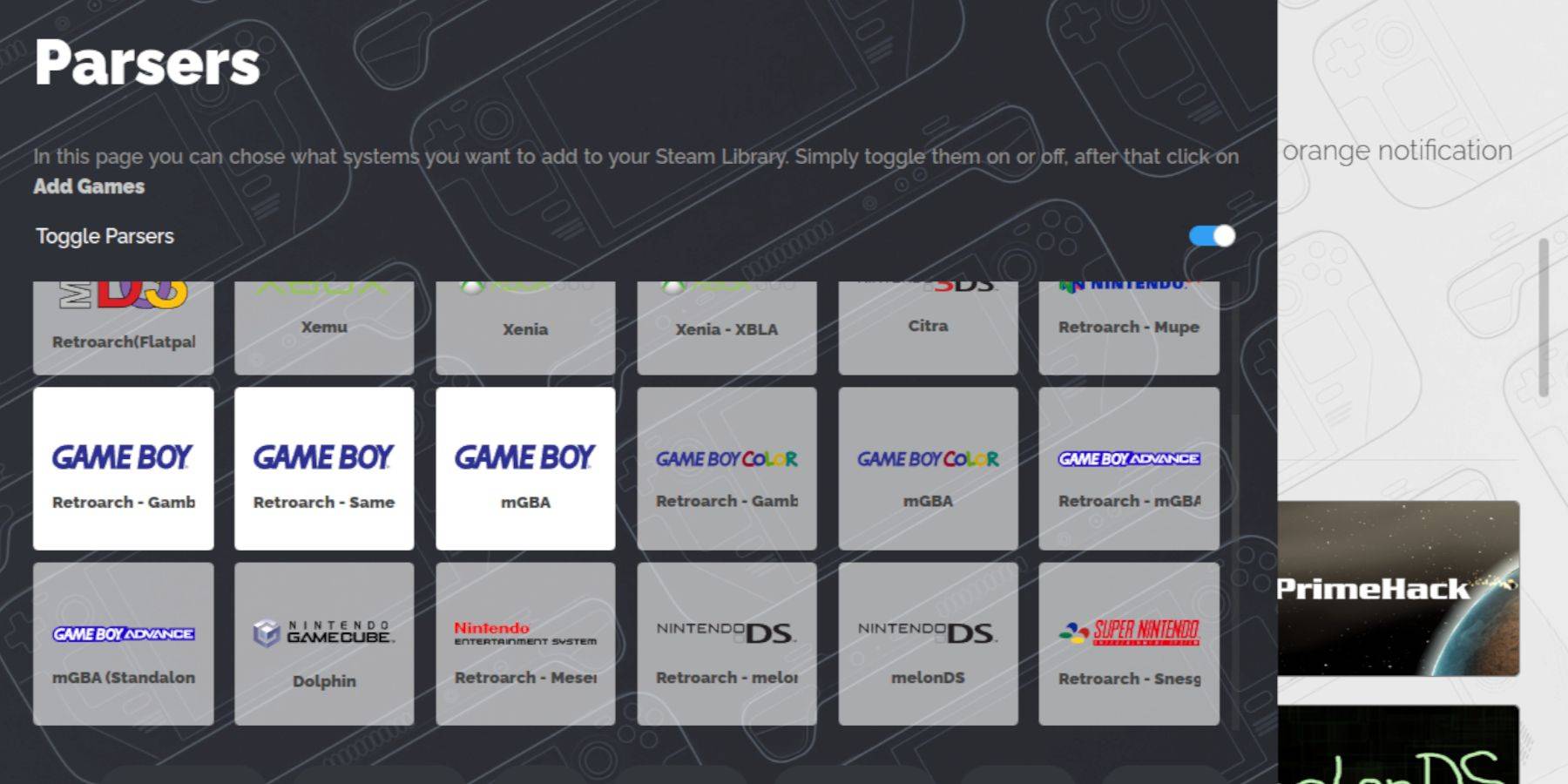
- Use el administrador de archivos Dolphin para acceder a su tarjeta SD (primaria> emulación> roms> gb).
- Transfiera sus ROM .GB (nombradas correctamente) a la carpeta
GB.
Integración de Steam ROM Manager:
- Abra Emudeck y seleccione Steam ROM Manager.
- Cierre el cliente Steam (si se solicita).
- Desactivar los analizadores de alternar.
- Agrega tus juegos de Game Boy.
- Guarde al vapor.
Jugando juegos de Game Boy:
- Presione el botón Steam.
- Abra Biblioteca> Colecciones.
- Seleccione tu colección de juegos de juegos y lanza un juego.
Personalizar los colores del juego (retroarch):
(No todos los juegos apoyan esto)
- Lanza un juego.
- Abra el menú Retroarch (seleccione + Y).
- Vaya a Opciones de núcleo> Colorización de GB.
- Elija Automático o APAGADO.
Uso de la estación de emulación:
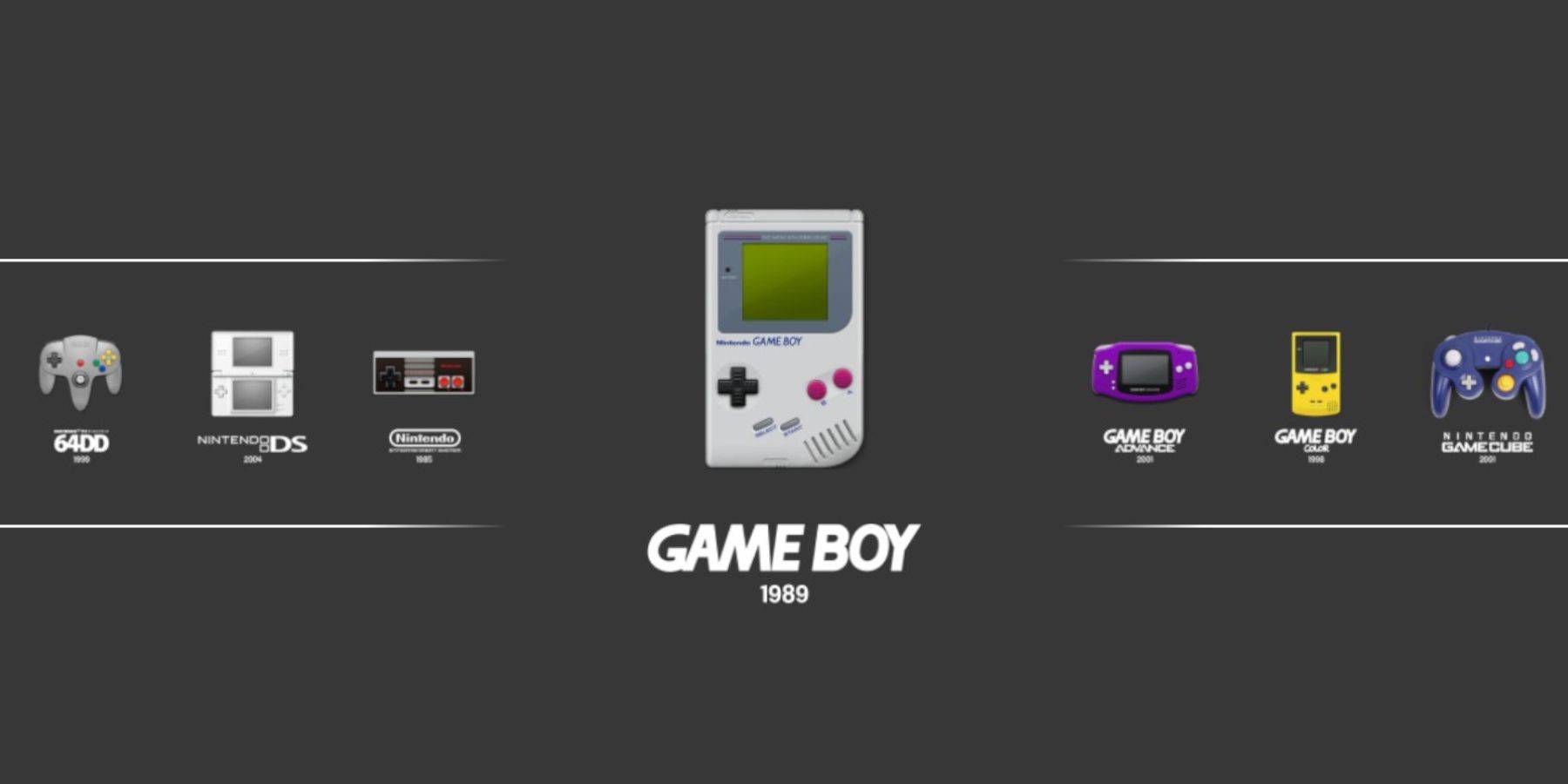
- Presione el botón Steam.
- Biblioteca abierta> Colecciones> Emuladores> Estación de emulación.
- Seleccione Game Boy y lanza tu juego.
Instalar cargador de hojalete:
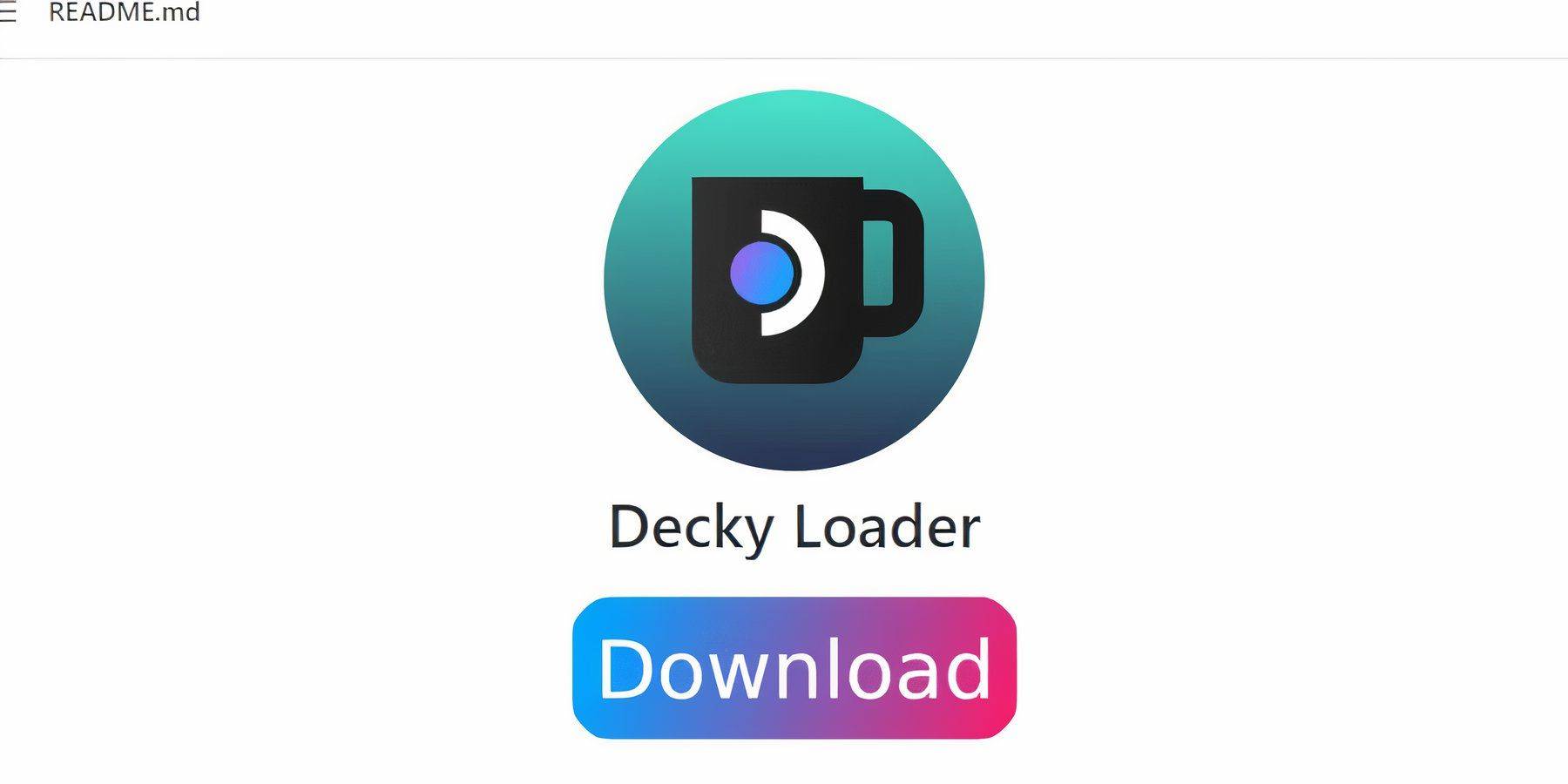
- Cambie al modo de escritorio.
- Descargue Decky Loader desde su página GitHub.
- Ejecute el instalador y elija la instalación recomendada.
- Reinicie su cubierta de vapor.
Instale el complemento de herramientas eléctricas:
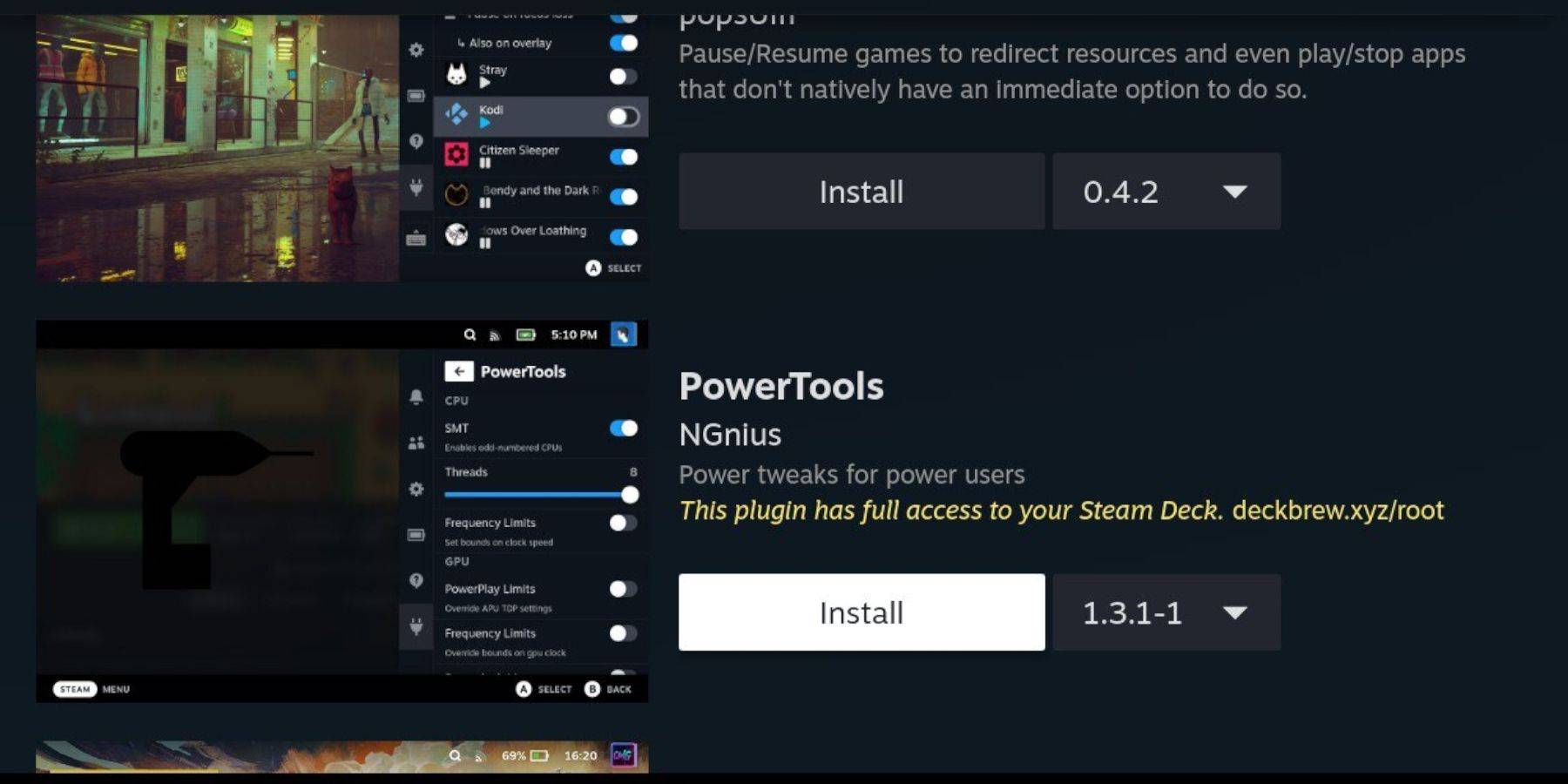
- Menú de acceso rápido del cargador de hojalete de acceso (QAM).
- Abra la tienda de hojalete e instale herramientas eléctricas.
Configuración de herramientas eléctricas:
- Lanza un juego de Game Boy.
- Herramientas de energía abierta a través de QAM.
- Apague SMTS.
- Establezca hilos en 4.
- Acceso a rendimiento> Habilitar Vista avanzada.
- Habilite el control manual del reloj GPU y establezca la frecuencia del reloj GPU en 1200.
- Habilitar por perfil del juego.
Restauración del cargador de hojalete después de una actualización de la plataforma de vapor:
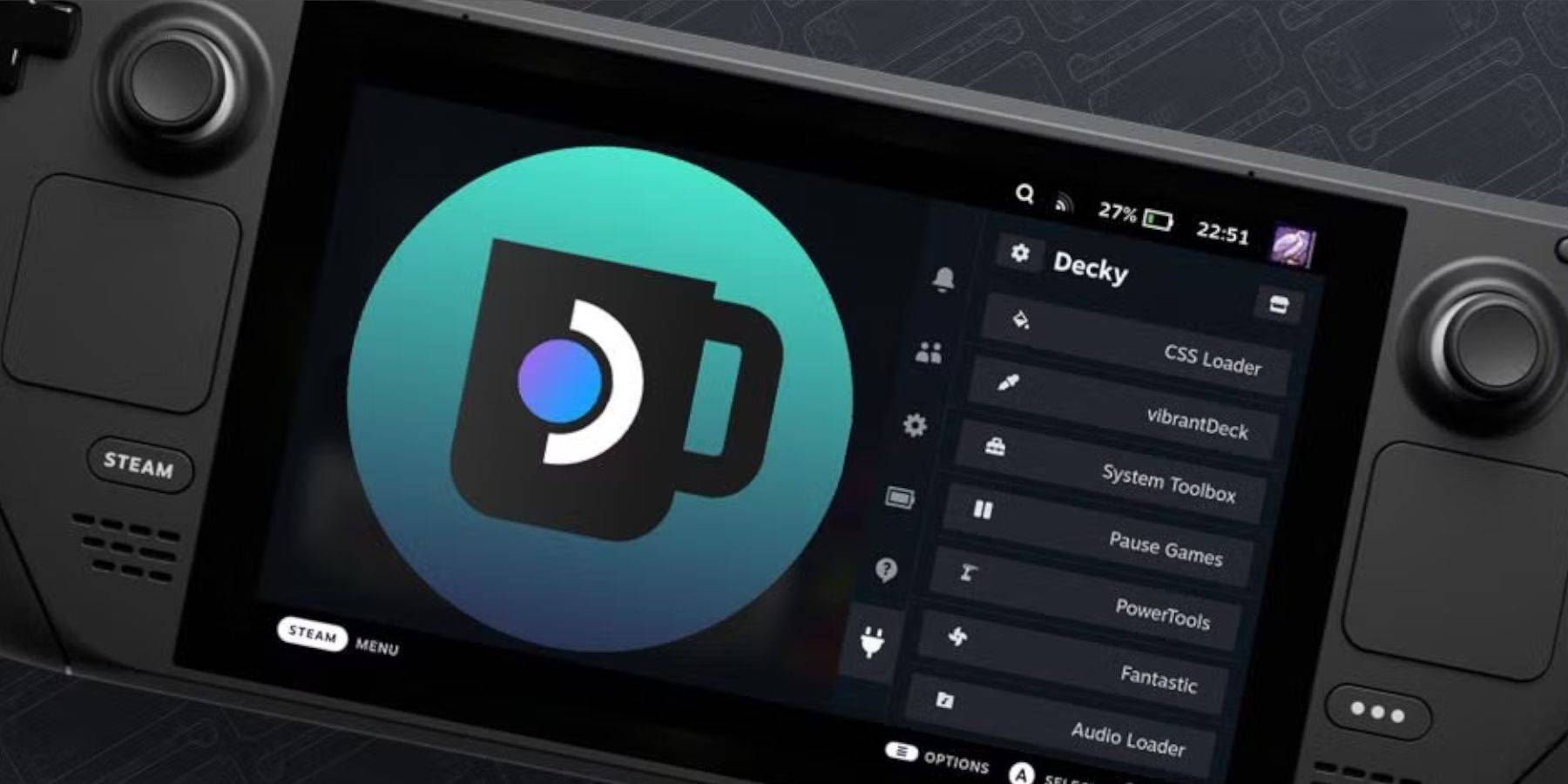
- Cambie al modo de escritorio.
- Ejecute el instalador (ejecutar solo).
- Ingrese su pseudo contraseña (cree una si es necesario).
- Reinicie su cubierta de vapor.
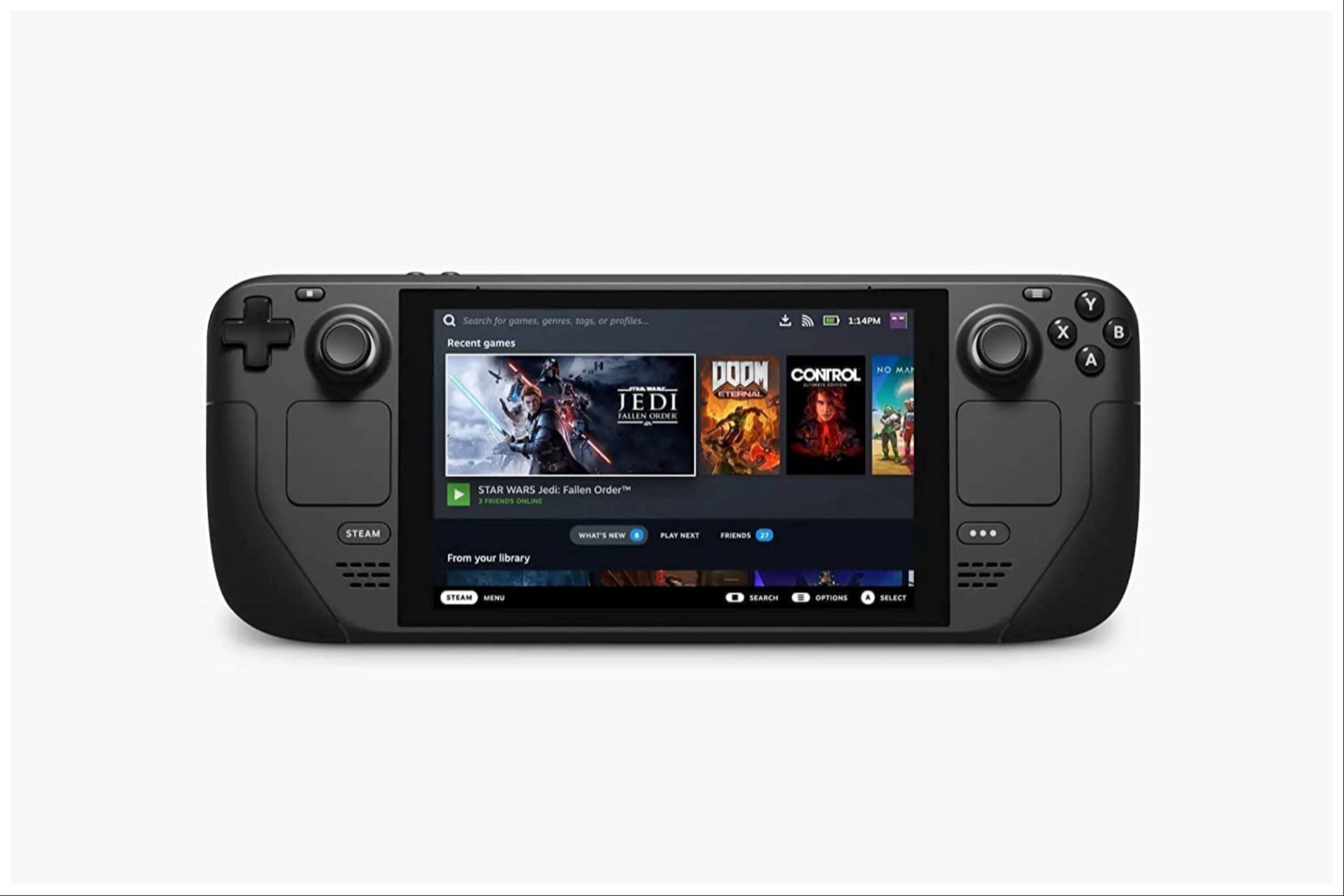 Disfruta tu experiencia mejorada de Game Boy en tu mazo de vapor! Recuerde siempre obtener ROM legalmente.
Disfruta tu experiencia mejorada de Game Boy en tu mazo de vapor! Recuerde siempre obtener ROM legalmente.
Últimos artículos